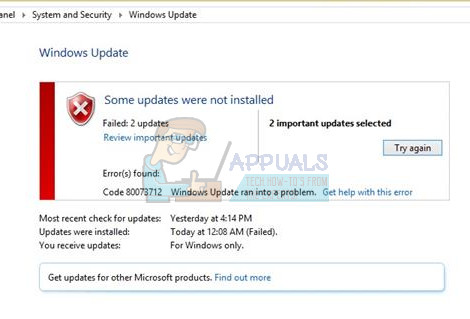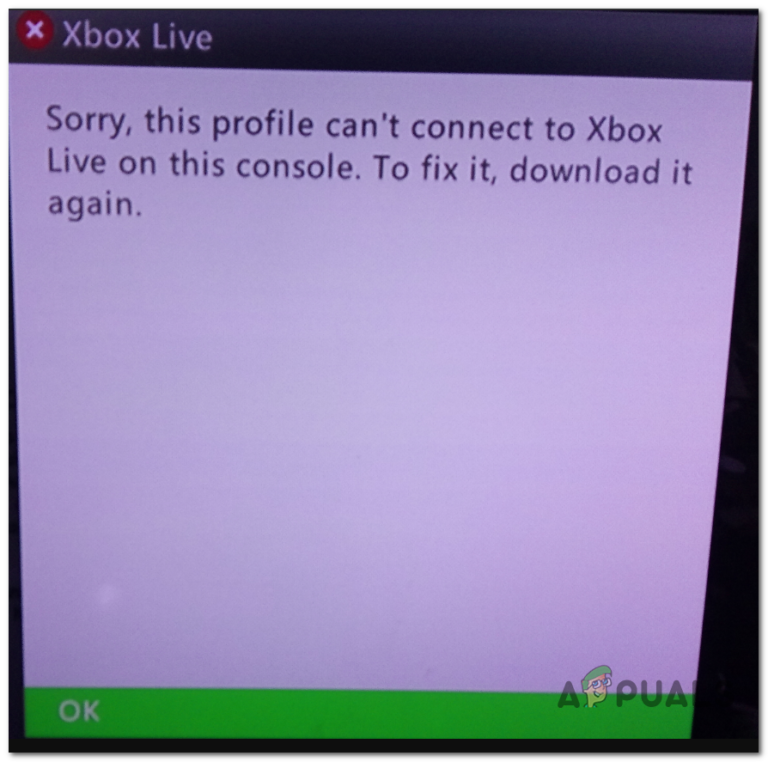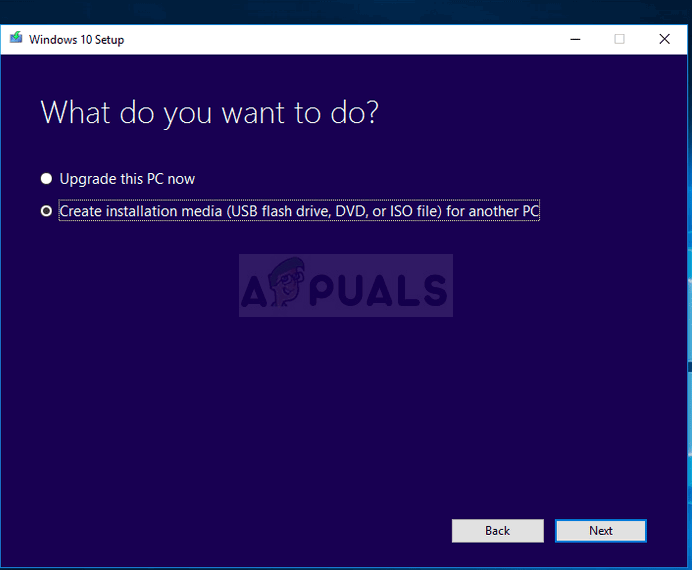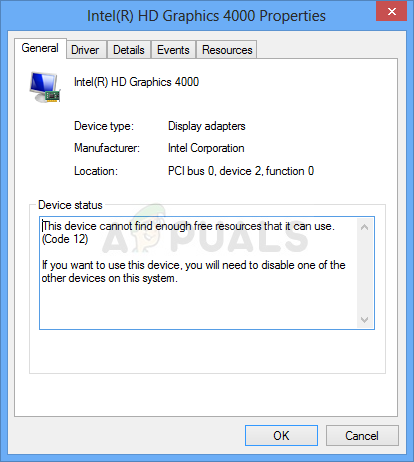So beheben Sie den Hamachi VPN-Statusfehler
Die Hamachi-Anwendung löst den “VPN-Statusfehler” aus, wenn etwas das ordnungsgemäße Tunneln blockiert. Dies tritt auf, wenn der Hamachi-Dienst nicht ordnungsgemäß funktioniert oder wenn auf Ihrem System installierte VPN-Clients von Drittanbietern das ordnungsgemäße Tunneln verhindern. Hamachi ist eine VPN- oder virtuelle private Netzwerkanwendung, mit der Benutzer über das Internet eine direkte Verbindung zu einem anderen Computer herstellen können. Es wird ein virtuelles LAN zwischen den Computern im Internet hergestellt. Auf diese Weise können Benutzer eine Vielzahl von Aufgaben wie das Teilen von Dateien usw. ausführen.
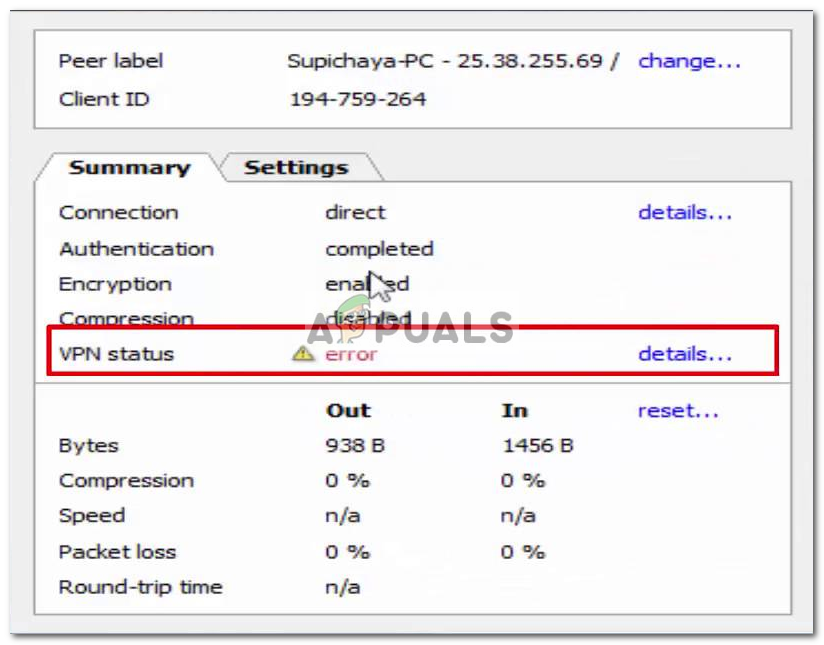 Hamachi VPN-Statusfehler
Hamachi VPN-Statusfehler
In einigen Fällen ist Ihr Statussymbol beim Starten Ihres Hamachi-Clients rot statt grün. Dies weist normalerweise darauf hin, dass Sie ein Problem mit Ihrem Internet haben, aufgrund dessen der Hamachi keine Verbindung zu seinen Servern herstellen kann. Die Lösung für diesen Fehler besteht darin, sicherzustellen, dass Ihr Internet einwandfrei funktioniert, und die Verbindung zu Ihrem Internet wiederherzustellen. Wenn Sie jedoch Hamachi verwenden, ist das Statussymbol Ihres Computers manchmal gelb statt grün. Dies ist ein Hinweis auf einen Tunnelfehler und bedeutet, dass Ihr Computer nicht ordnungsgemäß mit den anderen Computern des Netzwerks tunnelt.
Was verursacht den Hamachi VPN-Statusfehler?
Die Ursache des Problems kann je nach Szenario variieren. In den meisten Fällen wird dies jedoch aus folgenden Gründen verursacht:
- Hamachi Tunneling Service: Der Fehler tritt auf, wenn der Hamachi Tunneling Service nicht ordnungsgemäß funktioniert. Wenn der Dienst nicht ordnungsgemäß funktioniert, funktioniert der vom Dienst abhängige Client automatisch nicht und gibt den Fehler aus.
- VPN-Clients von Drittanbietern: In einigen Fällen kann der Fehler auch durch VPN-Clients von Drittanbietern verursacht werden, die Sie auf Ihrem System installiert haben. Die Clients können die Anwendung daran hindern, ordnungsgemäß zu tunneln, wodurch der Fehler auftritt.
Die Lösungen für diesen Fehler sind unten aufgeführt. Da jeder solche Fehler eine andere Ursache haben kann, werden alle Lösungen aufgelistet. Sie sollten jeden von ihnen ausprobieren, bis Ihr Problem behoben ist.
Lösung 1: Deaktivieren und aktivieren Sie den virtuellen Hamachi-Adapter
Die erste Lösung, die Sie implementieren können, besteht darin, den virtuellen Hamachi-Adapter zu deaktivieren und anschließend zu aktivieren, der bei der Installation der Anwendung erstellt wird. So geht’s:
- Öffnen Sie die Systemsteuerung über das Startmenü.
- Gehen Sie zum Netzwerk- und Freigabecenter (in Netzwerk und Internet).
- Klicken Sie auf der linken Seite auf “Adaptereinstellungen ändern”.
 Netzwerkeinstellungen
Netzwerkeinstellungen - Klicken Sie mit der rechten Maustaste auf den Hamachi-Netzwerkadapter und wählen Sie Deaktivieren.
- Aktivieren Sie es anschließend erneut, indem Sie mit der rechten Maustaste klicken und Aktivieren auswählen.
Lösung 2: Starten Sie den Hamachi Tunneling Engine Service neu
Wie oben erwähnt, tritt das Problem häufig auf, wenn der Hamachi-Tunneldienst nicht ordnungsgemäß funktioniert. Infolgedessen kann der Client nicht richtig tunneln. In diesem Fall müssen Sie den Dienst neu starten. So geht’s:
- Drücken Sie die Windows-Taste + R, um das Dialogfeld Ausführen zu öffnen.
- Geben Sie services.msc ein und drücken Sie die Eingabetaste.
- Suchen Sie nun nach dem Hamachi Tunneling Engine-Dienst, klicken Sie mit der rechten Maustaste darauf und wählen Sie Stopp.
 Windows-Diensteliste
Windows-Diensteliste - Starten Sie den Dienst erneut und prüfen Sie, ob er funktioniert.
Lösung 3: Entfernen Sie andere VPN-Clients
Manchmal kann der Fehler durch VPN-Anwendungen verursacht werden, die sich gegenseitig stören. Daher ist es immer eine gute Idee, andere VPN-Anwendungen zu entfernen, wenn Sie sie nicht benötigen. Deinstallieren Sie daher alle VPN-Clients von Drittanbietern, die Sie auf Ihrem System installiert haben, und versuchen Sie dann, mithilfe des Hamachi-Clients zu prüfen, ob das Problem behoben ist. In diesem Fall müssen Sie ein anderes VPN in Betracht ziehen.
Lösung 4: Deinstallieren Sie Hamachi und installieren Sie es erneut
Wenn Sie das Problem auch nach dem Ausprobieren aller oben genannten Lösungen haben, können Sie Hamachi deinstallieren und neu installieren. Hoffentlich wird dies Ihr Problem beheben, da Ihre Hamachi-Anwendung dadurch erneuert wird. So deinstallieren Sie den Client:
- Öffnen Sie die Systemsteuerung über das Startmenü.
- Klicken Sie unter Programme auf Programm deinstallieren.
 Systemsteuerung Home
Systemsteuerung Home - Suchen Sie den Hamachi-Client in der Liste und doppelklicken Sie darauf, um die Anwendung von Ihrem System zu deinstallieren.
- Laden Sie anschließend den Client erneut von seiner Website herunter, installieren Sie ihn und prüfen Sie, ob er funktioniert.

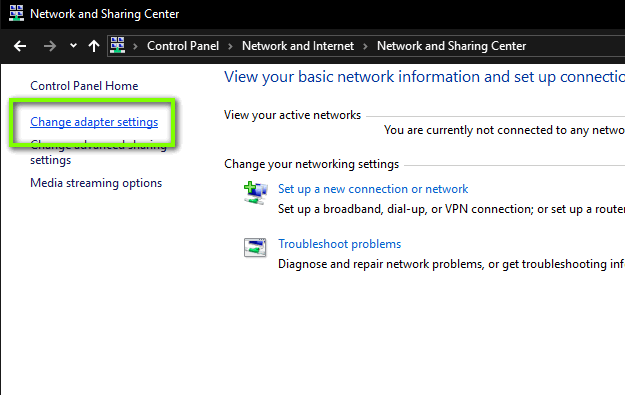 Netzwerkeinstellungen
Netzwerkeinstellungen Windows-Diensteliste
Windows-Diensteliste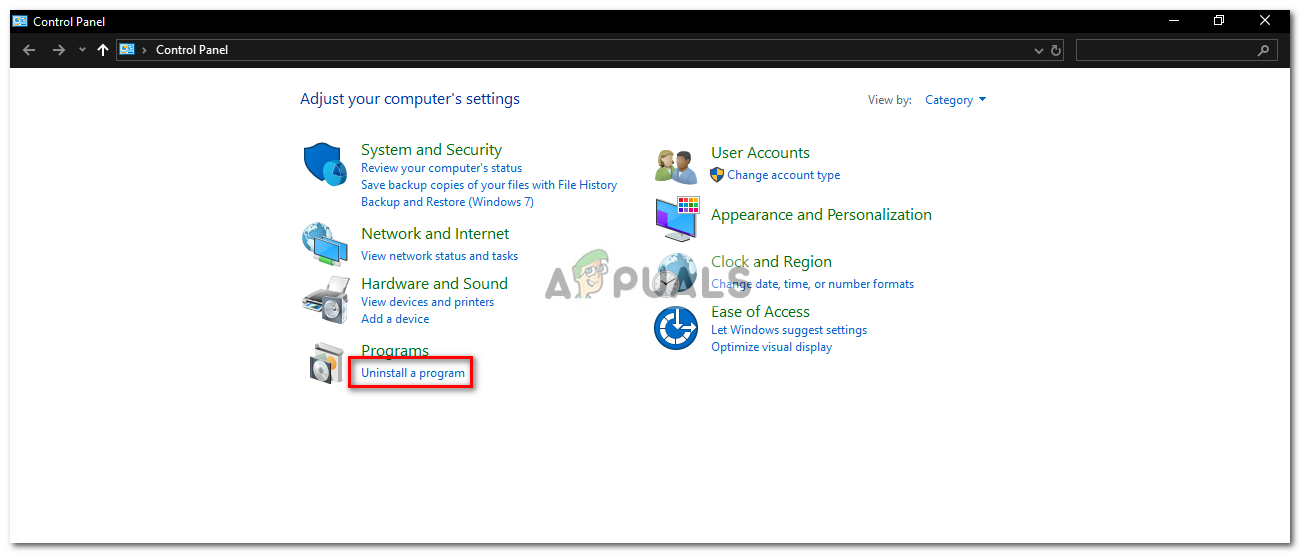 Systemsteuerung Home
Systemsteuerung Home